Trong bản cập nhật iOS 12 Developer Beta, Apple đã chính thức bổ sung thêm tính năng Sreen Time, cho phép người dùng kiểm tra số lượng thông báo, số lần cầm iPhone trong ngày… và đặc biệt là tính năng giới hạn thời gian sử dụng ứng dụng, khá hữu ích trong trường hợp nhà bạn có con trẻ.
Hôm nay Kynguyenso.plo.vn sẽ hướng dẫn bạn đọc chi tiết về cách sử dụng tính năng giới hạn thời gian sử dụng ứng dụng trên iPhone, iPad.
1. Cập nhật iOS 12
Để trải nghiệm được các tính năng kể trên, bạn cần phải nâng cấp thiết bị lên iOS 12. Hiện tại, đây chỉ mới là phiên bản thử nghiệm nên chắc chắn sẽ phát sinh lỗi trong quá trình sử dụng. Do đó, người dùng nên sao lưu lại toàn bộ dữ liệu trước khi tiến hành nâng cấp.
iOS 12 tương thích với iPhone X, iPhone 8, iPhone 8 Plus, iPhone 7, iPhone 7 Plus, iPhone 6s, iPhone 6s Plus, iPhone 6, iPhone 6 Plus, iPhone SE, iPhone 5s, iPad Pro 12.9 inch đời 2, iPad Pro 12.9 inch đời 1, iPad Pro 10.5 inch, iPad Pro 9.7 inch, iPad 9.7 inch đời 6, iPad 9.7 inch đời 5, iPad Air 2, iPad Air, iPad mini 4, iPad mini 3, iPad mini 2 và iPod Touch đời 6. Bạn đọc quan tâm có thể xem thêm bài viết hướng dẫn cập nhật lên iOS 12 tại địa chỉ http://bit.ly/2JPJ9Qf.
2. Sreen Time (thời gian sử dụng màn hình)
Sreen Time (thời gian sử dụng màn hình) bao gồm rất nhiều tính năng nhỏ lẻ ở bên trong, để sử dụng, bạn hãy truy cập vào phần Settings (cài đặt) > Sreen Time (thời gian sử dụng màn hình).
- Thời gian sử dụng: Giao diện chính sẽ hiển thị tổng thời gian sử dụng iPhone, iPad, mọi thứ được phân chia theo từng danh mục như Entertainment (giải trí), Social (mạng xã hội), Facebook, Other (khác)… Nếu muốn xem chi tiết thời gian sử dụng trong ngày hoặc trong tuần, bạn chỉ cần bấm vào tên thiết bị.
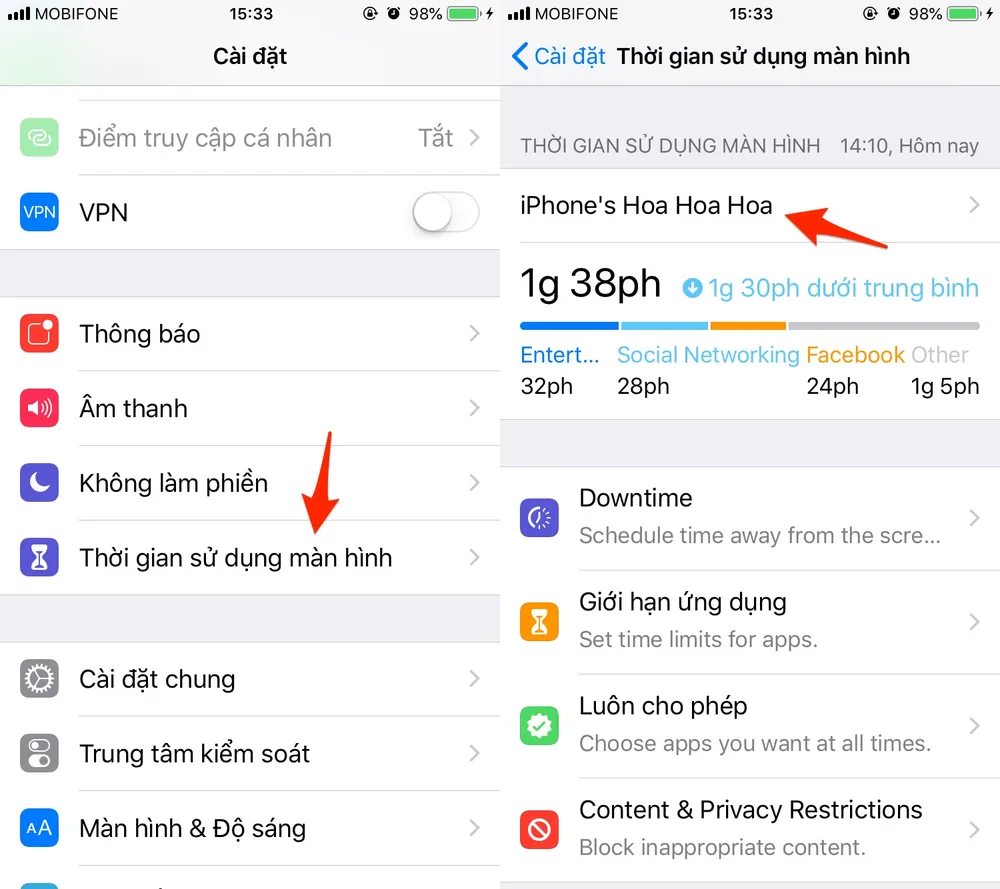
Ngoài ra, bạn còn biết được số lượng thông báo đã nhận trong ngày, số lần cầm điện thoại…
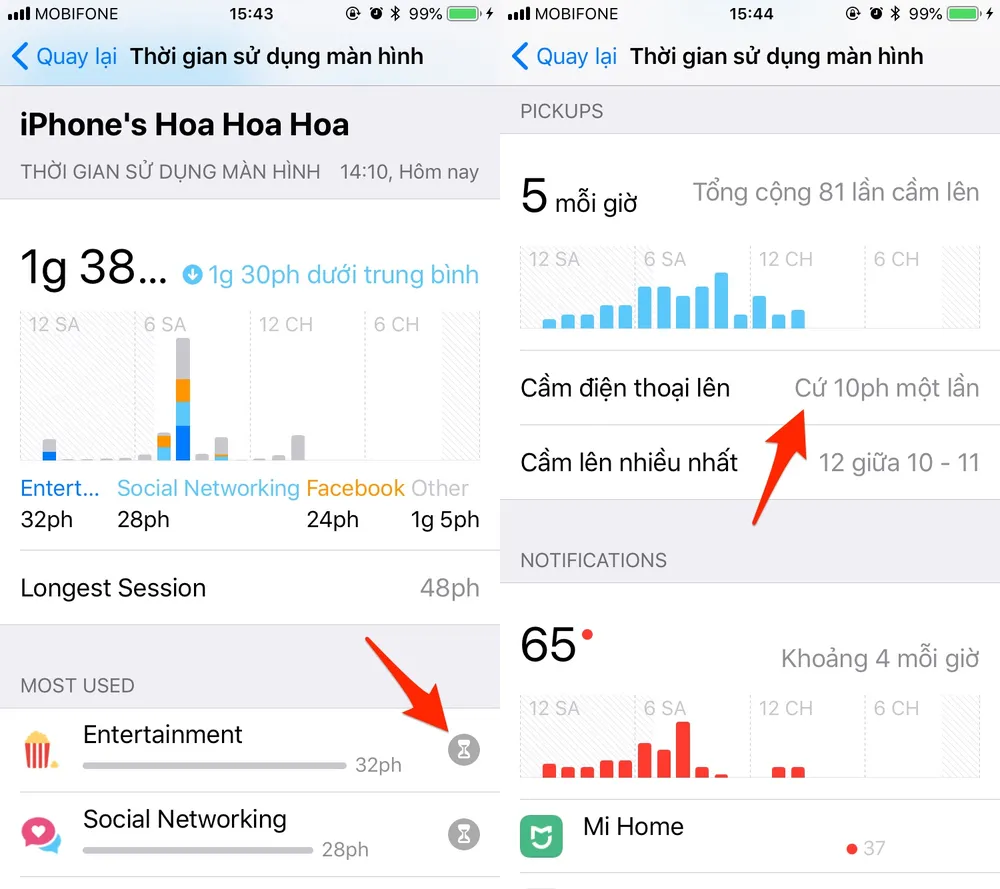
Để giới hạn thời gian sử dụng ứng dụng cụ thể, bạn hãy bấm vào biểu tượng đồng hồ cát bên cạnh ứng dụng. Thiết lập thời gian, ngày giờ được phép sử dụng rồi nhấn Add (thêm). Ví dụ, bạn có thể cho phép con trẻ lướt Facebook 30 phút một ngày, khi hết thời gian, tự động biểu tượng của ứng dụng trên màn hình sẽ bị vô hiệu hóa. Lưu ý, nếu muốn giới hạn thời gian sử dụng ứng dụng theo danh mục, bạn hãy xem thêm phần hướng dẫn ngay bên dưới.
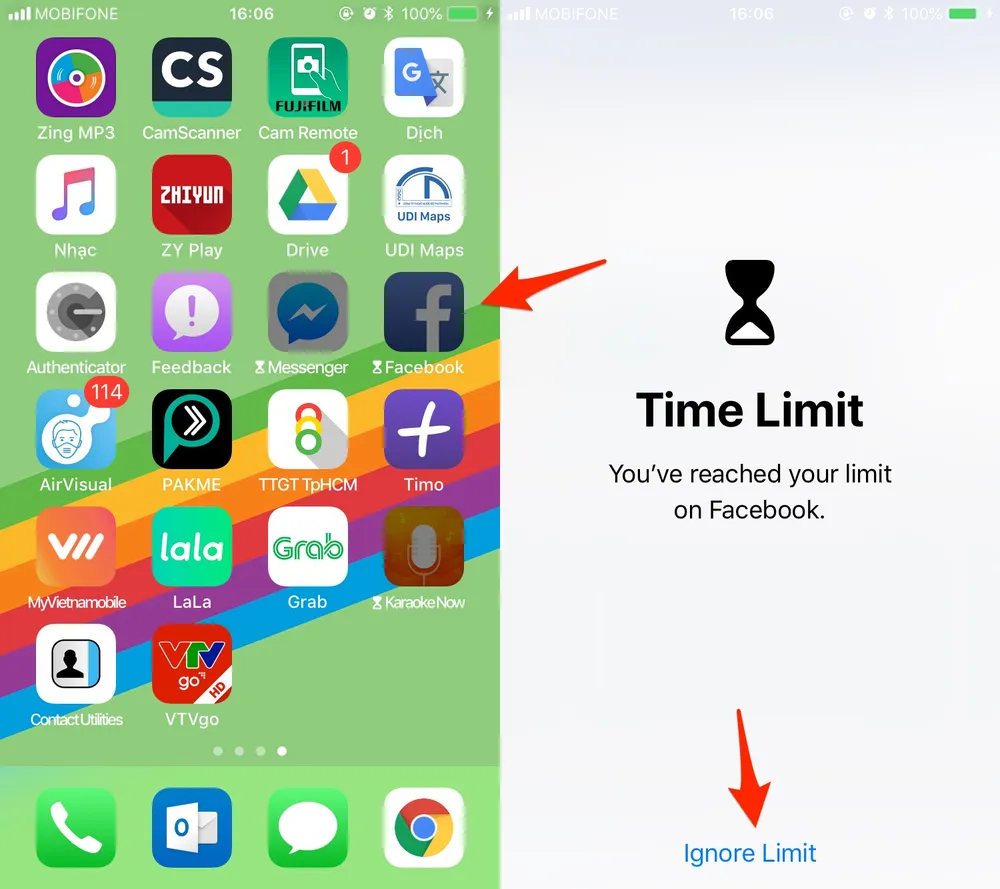
Khi hết thời gian, màn hình sẽ hiển thị thông báo nhắc nhở, tất nhiên người dùng vẫn có thể bỏ qua giới hạn bằng cách nhấp vào tùy chọn Ignore Limit để sử dụng tiếp trong 15 phút hoặc cả ngày.
- Giới hạn thời gian sử dụng ứng dụng: Để sử dụng, bạn hãy vào Settings (cài đặt) > Screen Time (thời gian sử dụng ứng dụng) > App Limits (giới hạn ứng dụng), nhập mật khẩu giới hạn khi được yêu cầu (không phải mật khẩu máy). Trong màn hình tiếp theo, bạn nhấp vào tùy chọn Add Limit (thêm giới hạn), chọn danh mục ứng dụng tương ứng rồi nhấn Add (thêm), sau đó thiết lập ngày giờ và thời gian được phép sử dụng.
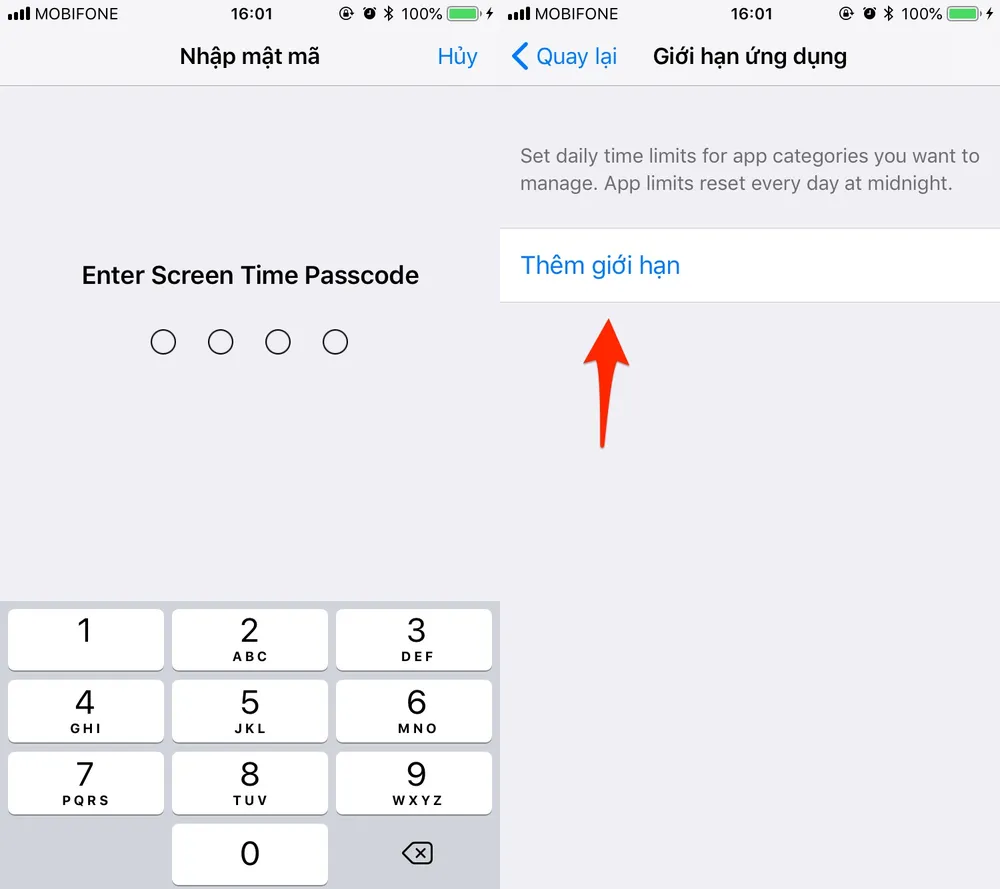
Ví dụ, bạn có thể giới hạn việc sử dụng các ứng dụng Social Networking (mạng xã hội) bao gồm Facebook, Safari, Twitter...
- Giới hạn nội dung và quyền riêng tư: Đây vốn là tính năng Restrictions (giới hạn) nằm trong phần Settings (cài đặt) > General (cài đặt chung). Tuy nhiên, kể từ iOS 12 trở đi, Apple đã đổi tên thành Content & Privacy Restrictions và tích hợp vào mục Screen Time (thời gian sử dụng màn hình).
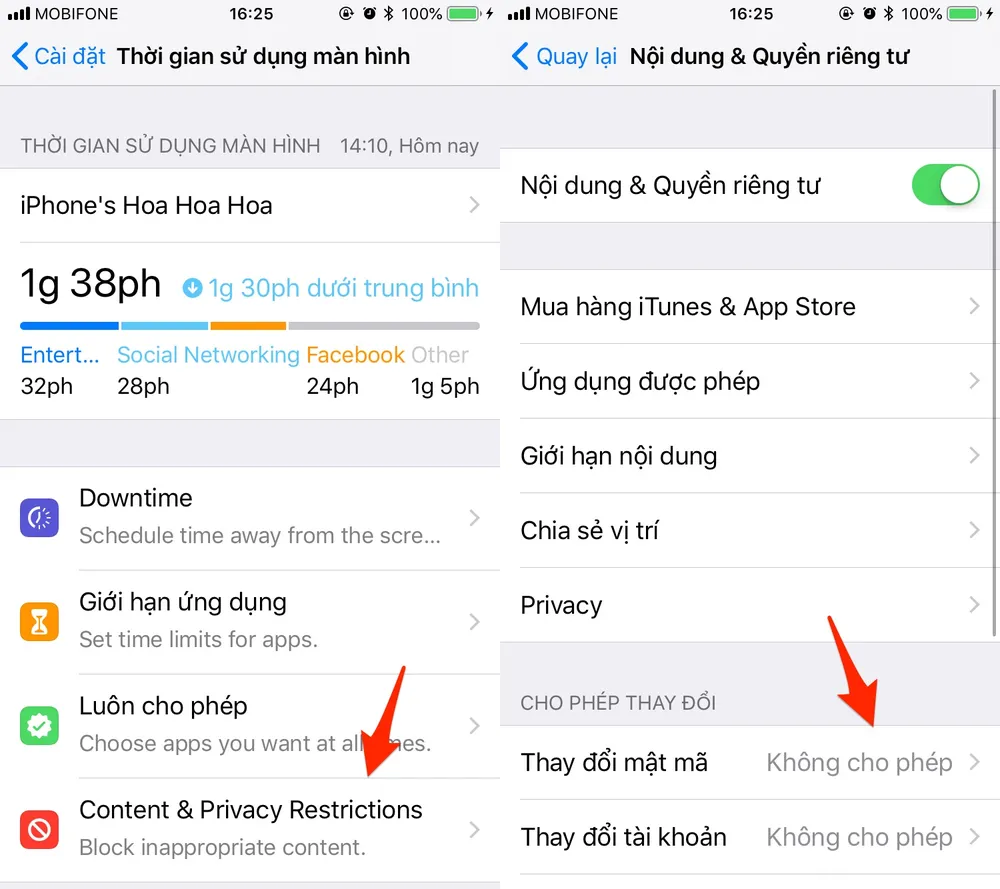
Về cơ bản, những tính năng bên trong phần này cho phép bạn hạn chế việc bị người khác cài đặt/gỡ cài đặt ứng dụng, thay đổi tài khoản, mật khẩu Apple ID… và rất nhiều chức năng hữu ích khác. Mỗi tuần, iOS sẽ gửi bản tóm tắt về việc sử dụng ứng dụng đến người dùng, dữ liệu sẽ được đồng bộ hóa trên mọi thiết bị (iPhone, iPad, Apple Watch...).
Nếu cảm thấy hữu ích, bạn đừng quên chia sẻ bài viết cho nhiều người cùng biết hoặc để lại bình luận khi gặp rắc rối trong quá trình sử dụng.
